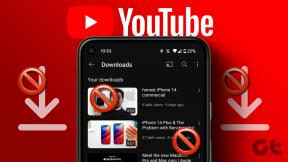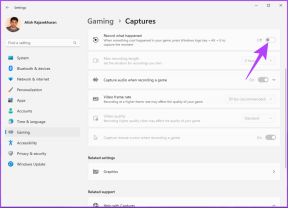6 nejlepších oprav pro nemožnost přihlášení k Apple TV na Amazon Fire TV Stick 4K
Různé / / April 03, 2023
Můžete si stáhnout a nainstalovat aplikaci Apple TV na Fire TV Stick 4K, abyste si mohli užívat svůj oblíbený obsah, jako je Ted Lasso, Servant a Severance. Obsah Apple TV si můžete vychutnat v Dolby Atmos a Dolby Vision na Fire TV Stick 4K.

Pokud se však nemůžete přihlásit ke svému účtu Apple, vaše plány na víkendové flámy mohou selhat. Pokud čelíte přesně tomuto problému, zde je několik pracovních řešení, která lze opravit, že se nelze přihlásit k Apple TV na Fire TV Stick 4K.
1. Zkontrolujte připojení k internetu
Počínaje nejzákladnějším řešením byste měli zkontrolovat stav svého internetového připojení. Mělo by být dostatečně silné, abyste se mohli přihlásit k Apple TV na Fire TV Stick 4K. Zde je návod, jak zkontrolovat rychlost internetu.
Krok 1: Na domovské obrazovce Fire TV přejděte do části Aplikace.

Krok 2: Vyberte dlaždici Moje aplikace.

Krok 3: V části Moje aplikace vyberte Internet.

Krok 4: V internetové aplikaci přejděte na fast.com a spusťte test rychlosti.

Krok 5: Po dokončení testu rychlosti se vraťte na domovskou obrazovku a spusťte aplikaci Apple TV a zkontrolujte, zda je problém vyřešen.

2. Zkontrolujte podrobnosti o svém účtu
Dalším základním řešením je zkontrolovat, zda jsou údaje o vašem účtu, tj. vaše Apple ID a heslo, správné. Je to dobrý nápad zkontrolovat, když se přihlašujete ke svému účtu v jakékoli streamovací aplikaci nebo když jste nedávno změnili heslo. Ujistěte se tedy, že vaše přihlašovací údaje jsou správné.
3. Vynutit zastavení a znovu spustit aplikaci Apple TV
Stejně jako na mobilu a počítači se můžete pokusit vynutit ukončení a znovu spustit aplikaci, která nefunguje správně na Fire TV Stick 4K. Pro tuto příručku restartujeme aplikaci Apple TV. Zde je návod, jak na to.
Krok 1: Na domovské obrazovce Fire TV přejděte do Nastavení.

Krok 2: Vyberte Aplikace.

Krok 3: Vyberte Spravovat nainstalované aplikace.

Krok 4: Přejděte dolů a vyberte Apple TV.

Krok 5: Přejděte dolů a vyberte Vynutit zastavení.

Krok 6: Poté se vraťte na domovskou obrazovku a znovu spusťte Apple TV, abyste zjistili, zda je problém vyřešen.

4. Zkontrolujte, zda nebyl překročen limit zařízení
Vaše předplatné Apple TV+ umožňuje streamování až na šesti zařízeních současně. Pokud tedy vaši rodinní příslušníci nebo přátelé používají vaše Apple ID, limit zařízení mohl překročit váš účet. Zde je návod, jak totéž zkontrolovat na svém iPhonu, iPadu a Macu a odebrat jakékoli zařízení. Kroky zůstávají stejné pro všechny platformy.
Krok 1: Otevřete na svém iPhonu aplikaci Nastavení.

Krok 2: Klepněte na jméno svého profilu nahoře.

Krok 3: Přejděte dolů a zobrazte úplný seznam zařízení připojených k vašemu účtu Apple.

Krok 4: Klepněte na zařízení, které chcete odebrat ze seznamu.
Krok 5: Na stránce Informace o zařízení klepněte na „Odebrat z účtu“.

Krok 6: Poté otevřete aplikaci Apple TV na Fire TV 4K a zkontrolujte, zda je problém vyřešen.

5. Vymažte mezipaměť aplikace
Mezipaměť aplikace obsahuje všechny informace o používání a preferencích vaší aplikace. Pokud se stále nemůžete přihlásit do aplikace Apple TV na Fire TV Stick 4K, můžete zkusit vymazat mezipaměť aplikace takto.
Krok 1: Na domovské obrazovce Fire TV přejděte do Nastavení.

Krok 2: Ze seznamu možností vyberte Aplikace.

Krok 3: V nabídce Aplikace vyberte Spravovat nainstalované aplikace.

Krok 4: Vyberte Apple TV.

Krok 5: Ze seznamu možností vyberte Vymazat mezipaměť.
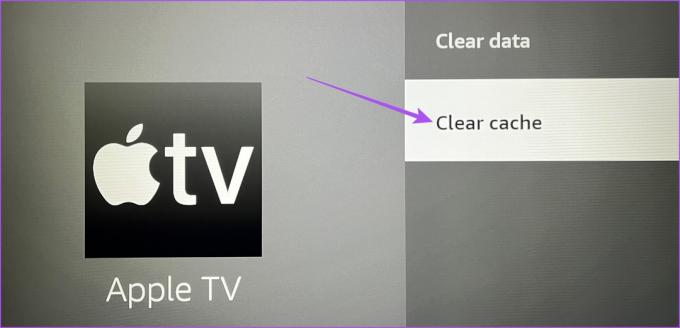
Krok 6: Vraťte se na domovskou obrazovku a zkontrolujte, zda je problém vyřešen.
6. Aktualizujte aplikaci Apple TV
Poslední možností je aktualizovat verzi aplikace Apple TV. V aktuální verzi aplikace mohou být nějaké chyby, které způsobují tento problém. Zde je návod, jak to udělat na Fire TV Stick 4K.
Krok 1: Přejděte do obchodu s aplikacemi na domovské obrazovce Fire TV.

Krok 2: Výběrem Knihovny aplikací zobrazíte seznam všech nainstalovaných aplikací na Fire TV Stick 4K.

Krok 3: Vyberte ikonu aplikace Apple TV, ale netiskněte Ok na dálkovém ovládání.

Krok 4: Stisknutím ikony nabídky Hamburger (tři vodorovné čáry) na dálkovém ovladači zobrazíte další možnosti.

Krok 5: Na televizní obrazovce vyberte Další informace.
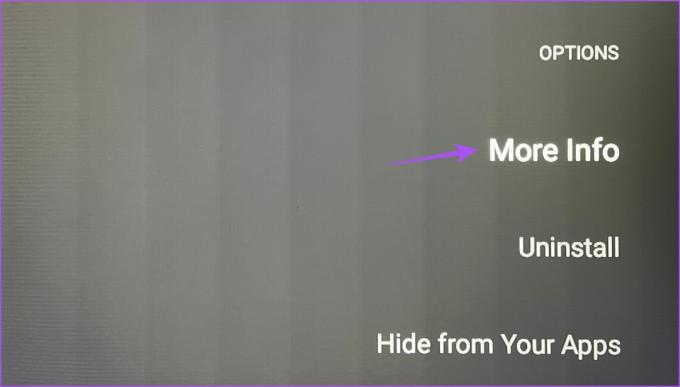
Krok 6: Pokud je k dispozici aktualizace, stáhněte si ji a nainstalujte.
Krok 7: Vraťte se na domovskou obrazovku a otevřete aplikaci Apple TV a zkontrolujte, zda je problém vyřešen.

Sledujte Apple TV na Fire TV 4K
Tato řešení by vám měla umožnit snadné přihlášení do aplikace Apple TV na Fire TV Stick 4K. Můžete si také přečíst náš příspěvek, pokud váš Fire TV Stick 4K nepřehrává obsah 4K.
Naposledy aktualizováno 13. února 2023
Výše uvedený článek může obsahovat přidružené odkazy, které pomáhají podporovat Guiding Tech. Nemá to však vliv na naši redakční integritu. Obsah zůstává nezaujatý a autentický.
Napsáno
Paurush Chaudhary
Demystifikování světa techniky tím nejjednodušším způsobem a řešení každodenních problémů souvisejících se smartphony, notebooky, televizory a platformami pro streamování obsahu.